Профили патрулирования (настройка)
В зависимости от системы наблюдения
Добавить профиль патрулирования
При добавлении профиля патрулирования![]() Точное определение того, как осуществляется патрулирование с помощью камеры PTZ, включая последовательность перемещения между фиксированными позициями, параметры времени и т. д. Также называется схемой патрулирования. новый профиль становится доступен вам и другим пользователям в меню PTZ.
Точное определение того, как осуществляется патрулирование с помощью камеры PTZ, включая последовательность перемещения между фиксированными позициями, параметры времени и т. д. Также называется схемой патрулирования. новый профиль становится доступен вам и другим пользователям в меню PTZ.
- Выберите в представлении соответствующую PTZ-камеру, для которой необходимо добавить новый профиль патрулирования.
- На панели инструментов камеры нажмите значок PTZ
 для перехода в меню PTZ.
для перехода в меню PTZ. - Нажмите Управление профилями патрулирования для открытия диалогового окна.
- Выполните перечисленные ниже действия и нажмите ОК, чтобы закрыть окно Управление профилями патрулирования.
- Нажмите
 под списком Профили патрулирования, чтобы добавить новый профиль патрулирования.
под списком Профили патрулирования, чтобы добавить новый профиль патрулирования. -
Введите название профиля и нажмите Enter. В дальнейшем название можно изменить.

Новый профиль патрулирования добавится в список Профили патрулирования. Теперь можно задать позиции и другие настройки профиля патрулирования.
Изменить профиль патрулирования
Задание позиций в профиле патрулирования
- Выберите профиль патрулирования:

- Нажмите
 под списком Положения, чтобы добавить Исходную предустановку
под списком Положения, чтобы добавить Исходную предустановку Может применяться для автоматического перемещения PTZ-камеры в заданные положения при возникновении определенных событий, а также для создания профилей патрулирования PTZ..
Может применяться для автоматического перемещения PTZ-камеры в заданные положения при возникновении определенных событий, а также для создания профилей патрулирования PTZ.. Предварительные настройки PTZ определяются системным администратором. В зависимости от имеющихся разрешений пользователя можно задать предварительные настройки PTZ, выбрав Управление предварительными настройками PTZ (см. PTZ-препозиции (настройка)).
- В списке выберите предустановку PTZ.
- Продолжайте добавлять предварительные настройки до тех пор, пока не будут выбраны все необходимые позиции в профиле патрулирования:

- Для перемещения PTZ-препозиции вверх и вниз в списке используйте соответствующие кнопки со стрелками.
При патрулировании в соответствии с профилем камера использует PTZ-препозицию в верхней части списка как первую точку останова. PTZ-препозиция на втором сверху месте – это вторая точка останова, и так далее.
При патрулировании PTZ-камера по умолчанию останавливается на пять секунд в каждой точке, указанной в профиле патрулирования.
Для изменения длительности в секундах выполните следующие действия:
- Выберите профиль патрулирования в списке Профили патрулирования.
- В списке Позиции выберите PTZ-препозицию, для которой требуется изменить время:
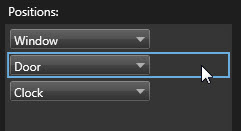
- Укажите время в поле Время на позиции (с).
- При необходимости повторите для других предварительных настроек.
Можно настроить камеру таким образом, чтобы по окончании патрулирования она перемещалась в определенное положение. Для этого необходимо выбрать конечное положение в профиле патрулирования.
- Выберите профиль патрулирования в списке Профиль патрулирования.
- Под опцией После окончания перейти в выберите одну из предварительных настроек в раскрывающемся списке в качестве конечного положения.
В качестве конечного положения можно выбирать любые из PTZ-препозиций камеры, не ограничиваясь предварительными настройками из профиля патрулирования. Можно также не указывать конечное положение, а сохранить настройку по умолчанию: Без конечного положения.

